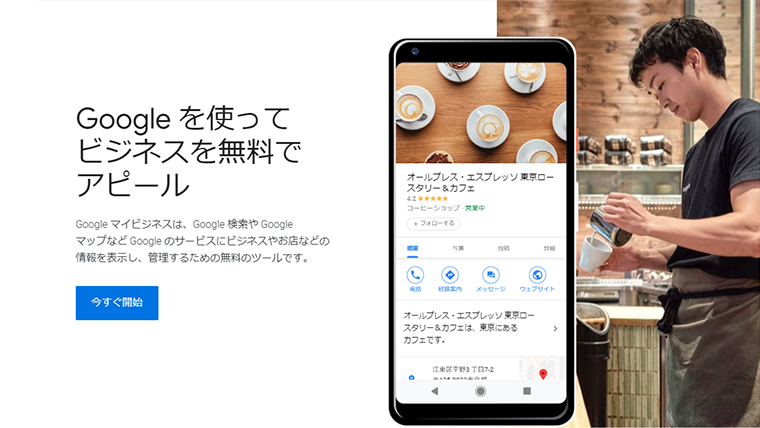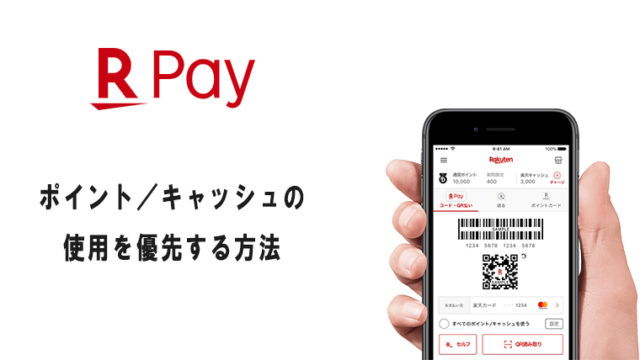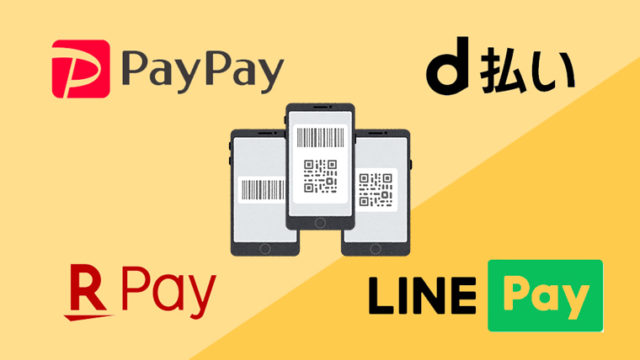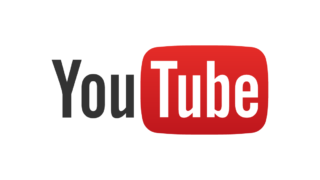飲食店や美容室のような店舗経営をしている方は、宣伝手段の一つとしてGoogleマイビジネスに登録していることも多いかと思います。
「Googleマイビジネスって何?」という方のために簡単に説明すると、Googleで検索した時に上部や横に表示される、営業時間や連絡先、口コミ等の店舗情報部分のことです。
店舗を閉業した後に、Googleマイビジネスから登録した店舗を削除するのを忘れていた場合はやっておきましょう。
Googleマイビジネスから店舗を閉店・削除する
1Googleマイビジネスにログインする
まず始めに店舗を登録したGoogleアカウントで「Googleマイビジネス」にログインをしてください。
2「情報」から店舗を「閉業」または「削除」する
メニューの情報の項目から「このリスティングを閉業、または削除する」と表示されている箇所を探し閉業マークを付けるもしくはリスティングを削除を選択します。
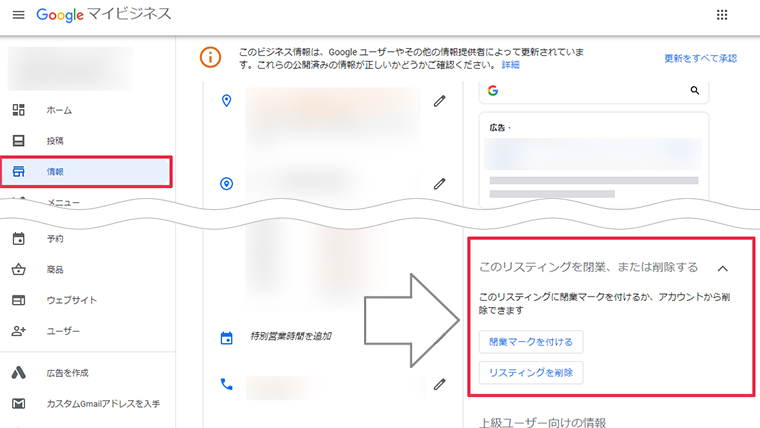
これで完了です。
閉業マークを付けた場合、「閉業マークを付ける」の表示が「リスティングを再開」という表示に変わります。
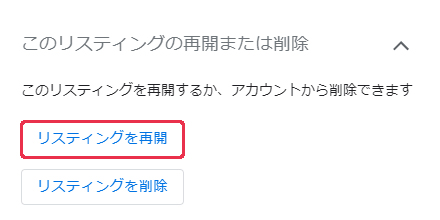
店舗を削除してしまうとリスティングを再開することができなくなってしまいますので、閉業表示に変更した後、再開する予定がないのであれば削除しましょう。
まとめ
リスティングを削除した場合、次の項目が失われます。
- 写真、投稿、動画など、このリスティングに含まれるすべてのコンテンツが削除されます
- 他の管理者はアクセスできなくなります
- 関連付けられている AdWords Express 広告が無効になります
- Google マイビジネスを使用して公開したウェブサイトもすべて公開が取り消され、削除されます
店舗のオーナーが変わる場合には、アカウントの権限を譲渡することも可能です。
削除した場合にも、GoogleマップやGoogle検索などのGoogleサービスには引き続き表示されてしまいます。
Googleマップからすぐに表示を削除したい場合、Googleマップにアクセスし「情報の修正を提案」から修正をリクエストしなくてはなりません。
他の閉業の作業に追われてついつい忘れがちですが、店舗を移転した時はGoogleマイビジネスに登録した住所の変更も必要となりますし、閉店した場合には閉業表示にしたり、アカウントから店舗を削除する必要があります。
削除しない場合でも自分自身に何か問題が起きるわけではありませんが、次に同じ場所で営業を開始する方がいる場合には邪魔になってしまう可能性もあります。
特に居抜きで店舗を引き渡した場合には、何か小言を言われるかもしれません。
閉業する区切りとしてだったり、同じ住所に複数の店舗の登録が重ならないようにするために念のため削除しておきましょう。